Как настроить Telegram для использования с WordPress
Опубликовано: 2021-10-11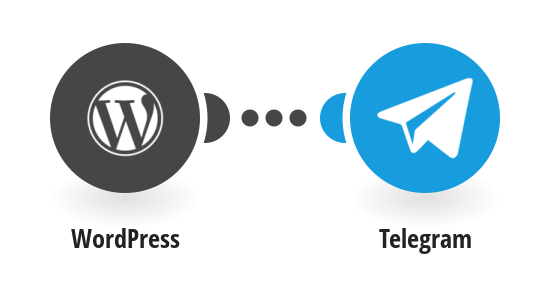
Благодаря современным технологиям общение стало проще и удобнее. В Интернете есть много отличных приложений, с помощью которых вы можете работать через смартфоны для отправки текста, обмена файлами и документами с другими, одним из них является Telegram.
Это платформа для отправки текстовых сообщений на другие устройства. Один интересный факт о телеграмме заключается в том, что с помощью этого облачного приложения текст, который вы получаете на свой смартфон, может одновременно открываться на вашем ноутбуке или компьютере.
С Telegram вы можете поделиться до 1,5 ГБ данных с каждым человеком. Все сообщения, отправляемые через Telegram, зашифрованы и могут быть легко удалены. И последнее, но не менее важное: вы можете получить бесплатный доступ к приложению без рекламы и перерывов.
Почему вы должны подключить Telegram к WordPress?
Если вы управляете небольшой группой на своем сайте WordPress, то это приложение может творить для вас чудеса. Эта платформа может помочь вам быстро и легко общаться с вашей командой.
Из-за слабых функций Telegram стал фаворитом каждого разработчика WordPress, который зависит от инструмента онлайн-общения. Таким образом, настройте Telegram с WordPress , чтобы получить огромные преимущества в своем онлайн-маркетинге.
Вы можете легко делиться уведомлениями с группой Telegram, профилем или каналом с вашего сайта WordPress. Вы даже можете создать несколько групп для общения и совместной работы с вашей командой.
Благодаря возможности вещания Telegram может быть полезен как маркетинговый инструмент. Через телеграмму вы можете обновить свою публикацию, и любой, у кого есть учетная запись телеграммы, сможет мгновенно просмотреть ее.
Установка плагина Telegram в WordPress
Вы можете установить плагин телеграммы из опции «плагин» на панели управления WordPress. После добавления плагина Telegram на сайте WordPress откроется новый элемент управления под названием «Настройки TWP». Нажмите на эту метку, чтобы подключиться и установить приложение на свой веб-сайт.
Пошаговая установка телеграммы на ваше устройство
Чтобы настроить Telegram с помощью WordPress, вам сначала нужно установить приложение. Для установки приложения посетите сайт Telegram. Вы можете установить его с любого смартфона, который имеет доступ к веб-приложениям. Процесс настройки учетной записи Telegram приведен ниже.
- После посещения веб-сайта «Telegram.org» аккуратно прокрутите экран вниз, найдите ссылку «Веб-версия Telegram» и щелкните по ней.
- После этого вам необходимо зарегистрировать его с вашим номером телефона
– Далее для подтверждения вашего номера телефона Telegram отправит вам код
- Правильно вводите код при регистрации в Telegram
– После проверки номера телефона Telegram попросит вас указать свое полное имя вместе с другими данными, которые вам необходимо заполнить.
- После заполнения каждой детали панель управления телеграммой исчезнет
- После всего этого вам нужно установить свое имя пользователя и изображение в своей учетной записи из опции «Настройка».
Подключение Telegram к сайту WordPress
После того, как вы закончите установку приложения Telegram на свое устройство, вам нужно настроить Telegram на WordPress. Следуя этим простым правилам, вы сможете воспользоваться преимуществами Telegram на своем сайте WordPress —

1. После завершения процесса установки приложения вернитесь в настройки TWP в WordPress и нажмите на ссылку «@Notificaster_Bot».
2. Затем вам будет отправлен API-ключ из бита, как только вы откроете окно Telegram. Затем вам нужно скопировать ключ API и вставить его в поле токена с пометкой API на вашем сайте WordPress.
3. Когда вы закончите копирование и вставку, нажмите кнопку «Сохранить изменения», которую вы найдете в нижней части настроек в WordPress.
Как сделать Telegram работоспособным для WordPress
После установки Telegram вы можете легко получать уведомления с сайта WordPress. Если у вас есть более одного руководителя на вашем веб-сайте, создание группы будет работать лучше для вас.
Чтобы отправить уведомление из WordPress, вам нужно начать чат с @ Notificaster_bot. Для поиска часов notificaster нажмите кнопку поиска и введите notificaster)_bot.
Затем приложение предоставит вам профиль бота, нажмите на профиль, чтобы открыть окно чата. Когда окно откроется, введите что-нибудь, чтобы сгенерировать ключ API. Наконец, он покажет ваш введенный токен в окне чата.
После этих действий вы получите текстовое сообщение в Telegram от notificaster. Если вы довольны настройками, сохраните изменения из параметра настроек.
Наконец, вы можете получать уведомления непосредственно из WordPress. Но, прежде чем отправлять уведомления конкретной команде, вам сначала нужно создать закрытую группу и попросить пользователей присоединиться к ней.
Наконец, notificaster_bot предоставит новый ключ API, начинающийся с префикса «g:». Скопируйте и вставьте ключ API и сохраните настройки. Наконец, шаги по настройке Telegram с WordPress выполнены, и вы будете получать прямые уведомления в свою Telegram с сайта WordPress.
Как отправить сообщение WordPress на каналы Telegram
Каналы Telegram — это окно чата, которое может быть как приватным, так и общедоступным. Быть владельцем сайта WordPress, создавая канал, означает создавать путь для общения между посетителями вашего сайта.
Если вы настроили Telegram с WordPress, вы можете легко делиться своими сообщениями WordPress на канале Telegram. Но для этого вам нужно выполнить несколько простых шагов, упомянутых ниже:
Сначала создайте свой канал WordPress и укажите название и описание канала. После заполнения деталей выберите URL-адрес, который вы можете использовать для приглашения пользователей, после чего для вас будет создан новый бот, и будет выделен ключ API.
Затем откройте канал Telegram и нажмите на опцию «Администраторы». Далее вам нужно нажать на кнопку добавления администратора и указать имя предыдущего бота. После этого создайте имя пользователя, добавив @ перед именем (не забудьте написать имя предыдущего короткого URL-адреса).
Наконец, нажав кнопку «Отправить сейчас», ваш канал получит текстовое сообщение от вашего плагина, обязательно сохраните изменения.
Следуя этим простым шагам, вы можете получить доступ к Telegram со своего сайта WordPress и легко отправлять ему уведомления.
